# <chrome extension>次の動画を通知してくれる拡張作った
思いつきから作りました はい。
目次
- 作ったもの
- 実際のコード
- 動作確認の方法
- 公開、リリースまでの流れ
1.作ったもの
今回はchromeでyoutubeを自動再生中に次の動画タイトルを通知してくれる拡張を作りました。
ターゲットとしてはyoutubeをバックグラウンドで再生して作業する人ですかね。

2.実際のコード
そもそもchrome extensionって何使って作るだって感じあるじゃないですか、少なくとも僕にはありました。
調べたじゃないですか
なんと、なぁんとですねぇ、
- HTML
- CSS
- JavaScript
- JSON
の4つなんですねぇ、なんかびっくりです
というかJSONがキモでそれに関連して機能に応じてhtml,CSS,JSを使うって感じです。
なんかいけそうな気がしませんか。
僕はあんまりそんな気がしなかったのでサンプルを改造して目的のものを完成させました。
今回参考にしたサンプル
Water Popup
これをベースにしてググりながらごりごりやりました
今回やりたいことを踏まえて必要なコードはJSON,JS,HTMLでした
2.1 JSON
今回のキモのJSONからです。
この、拡張機能を機能させるときに必ず必要になるのがmanifest.jsonというものです。
どういう拡張機能かを表すファイルですね。
拡張機能の名称とかを書いていきます。
以下のような感じです。
{
"name": "Next Movie is...",
"description": "バックグラウンドで再生してるそのyoutube、次に流れる映像を通知します!",
"version": "1.0.1",
"manifest_version": 2,
"permissions": ["tabs","https://www.youtube.com/*", "notifications"],
"background": {
"presitent": true,
"page":"popup.html"
},
"icons": {
"16": "icons/icon_16.png",
"32": "icons/icon_32.png",
"48": "icons/icon_48.png",
"128": "icons/icon_128.png"
}
}
詳しい記法は書きませんがざっくりした説明
| name | value |
|---|---|
| name | 拡張機能名 |
| description | 拡張機能の説明 |
| manifest_version | 書式のバージョン(基本的に2) |
| permissions | 拡張機能がアクセスすることのできる権限 |
| background | 拡張機能がバックグラウンドで動くのを許可するやつ(くらいに思ってる) |
| icons | 拡張機能のアイコン |
2.2HTML
すごいよ、びっくりするよ、見ちゃう??見ちゃう?????
<script src="background.js"></script>
だけ、やば、終わり
2.3JavaScript
今後修正が多少入りそうなので公開されてる状態というよりは最低限こんな感じで動くよってコードを載せときます。
まずはトリガーまわり
//tabが読み込まれた(更新された時のトリガー) chrome.tabs.onUpdated.addListener(function(tabId, props,tab) { //読み込み状態の判別 if (props.status != "complete"){ //タブのタイトル、urlを取得 var ttl=tab.title; var url=tab.url; //動画再生画面の時に通知を発生 if(url.match(/watch/)!=null){ //動画名称の部分を抜き出し ttl=ttl.slice(0,-10); //通知を出す関数にタイトルを渡す send_notification(ttl); } } });
読み込み状態の判別については何度か試したのですが、==にして実行すると前に再生していた動画が出てきてたので今回はこれでいきます。
からの通知生成
function send_notification(ttl) { chrome.notifications.create({ //通知のタイプ type: 'basic', //通知につけるアイコン iconUrl: 'icons/icon_32.png', //通知のタイトル title: 'Next Movie is', //通知の内容(動画タイトル) message: ttl, priority: 0 }); }
こんな感じのコードを実装すると目的の機能ができました。
3.動作確認の方法
まずはchromeを起動して
more tools->extensionsを開きます
開いたらdeveloper ModeをONにします。
そうすると"Load unpacked","pack extension","update"が出てきます。
その中で、"load unpacked" を開いて、マニフェストファイルのあるフォルダを選択します。
そうすると拡張機能が読み込まれます。
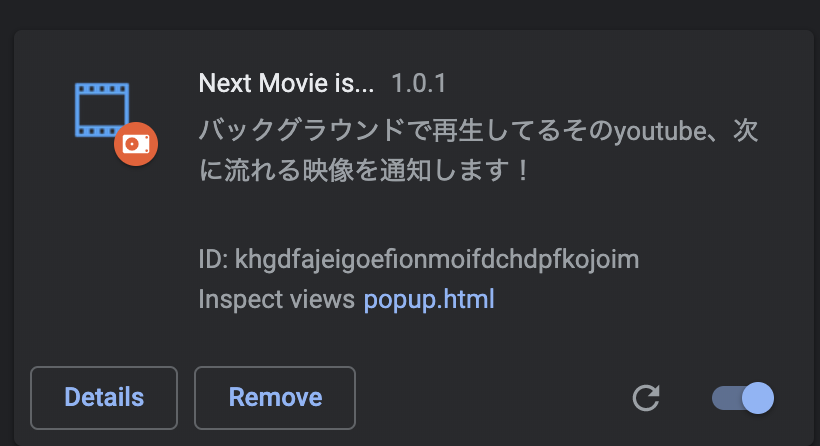
これは個人的になのですが"update"を使っても変わらないことがあったのでコード変えたらdelete->"Load unpacked"がいいと思います。
4.公開、リリースまでの流れ
今回はなんとなく、webストアにリリースしてみました。
そこまでの流れをまとめます。
まずは登録します。
webストアにアクセスしてデベロッパーダッシュボードを開きます。

で5$って言われるので


ここで追加できるのは、作成したコードが格納されたフォルダをZIPしたものです。

ここで色々画像が必要になります。
必要な画像のざっくりした一覧です。
| 画像の種類 | サイズ |
|---|---|
| アイコン | 128x128 |
| タイル(小) | 440x280 |
| タイル(大) | 920x680 |
| マーキー | 1400x560 |
それをアップロードして、関連したフォームを埋めていくとプレビュー機能を使ってストア画面に表示した感じをみれるようになります。
そんな感じでぽちぽちして公開を押すと公開されます。
時間はちょっとかかります。我慢です。
我慢し続けると、ページができます。

今後更新されたらまた書きます。
2019/07/10 リポジトリ公開しました